
Menambahkan atau menghapus akun email di Mail di Mac
Gunakan app Mail untuk mengirim, menerima, dan mengelola email untuk semua akun email Anda di satu lokasi. Cukup tambahkan akun—seperti iCloud, Exchange, Google, sekolah, kantor, atau lainnya—yang ingin Anda gunakan di Mail.
Menambahkan akun email untuk digunakan di Mail
Saat pertama kali membuka app Mail
 di Mac Anda, app mungkin meminta Anda untuk menambahkan akun. Pilih jenis akun—jika Anda tidak melihat jenis Anda, pilih Akun Mail Lainnya—lalu masukkan informasi akun Anda.
di Mac Anda, app mungkin meminta Anda untuk menambahkan akun. Pilih jenis akun—jika Anda tidak melihat jenis Anda, pilih Akun Mail Lainnya—lalu masukkan informasi akun Anda.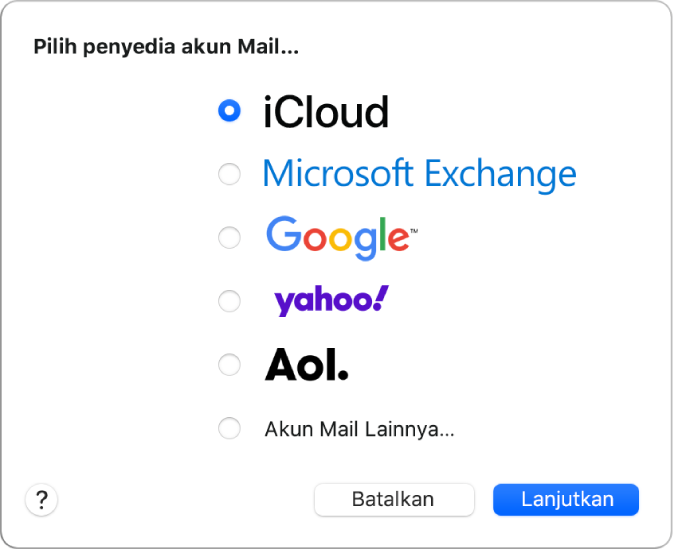
Jika Anda sudah menambahkan akun email, Anda masih dapat menambahkan lainnya. Di Mail, pilih Mail > Tambah Akun, pilih jenis akun, lalu masukkan informasi akun Anda. Pastikan kotak centang Mail dipilih untuk akun tersebut.
Jika Anda menggunakan akun di Mac dengan app lainnya, seperti Kontak atau Pesan, Anda juga dapat menggunakan akun tersebut dengan Mail. Di Mail, pilih Mail > Akun untuk membuka preferensi Akun Internet, pilih akun di sebelah kiri, lalu pilih kotak centang Mail di sebelah kanan.
Berhenti menggunakan akun email di Mail untuk sementara
Di app Mail
 di Mac Anda, pilih Mail > Akun.
di Mac Anda, pilih Mail > Akun.Pilih akun, lalu batal pilih kotak centang Mail.
Kini, pesan akun tidak ditampilkan di Mail.
Memulai penggunaan akun email lagi di Mail
Di app Mail
 di Mac Anda, pilih Mail > Akun.
di Mac Anda, pilih Mail > Akun.Pilih akun, lalu pilih kotak centang Mail.
Pesan akun ditampilkan lagi di Mail; pesan tidak perlu diunduh dari server lagi.
Menghapus akun email dari Mail
Ketika Anda menghapus akun email dari Mail, pesan akun akan dihapus dan tidak akan ada lagi di Mac Anda. Salinan pesan akan tetap ada di server mail dan masih tersedia (dari webmail, misalnya).
Penting: Jika Anda tidak yakin apakah pesan yang ingin disimpan masih ada di server mail, pindahkan atau salin ke kotak mail yang tersimpan di Mac (kotak mail muncul pada bagian Di Mac Saya di bar samping Mail) sebelum Anda menghapus akun di Mail.
Di app Mail
 di Mac Anda, pilih Mail > Preferensi, lalu klik Akun.
di Mac Anda, pilih Mail > Preferensi, lalu klik Akun. Pilih akun, lalu klik tombol Hapus
 .
.Catatan: Jika akun digunakan oleh app lain pada Mac Anda, Anda akan diminta untuk menghapus akun di Preferensi Sistem Akun Internet. Klik tombol untuk membuka Akun Internet, lalu batal pilih kotak centang Mail untuk akun. Untuk berhenti menggunakan akun di semua app, pastikan akun dipilih, lalu klik tombol Hapus
 .
.